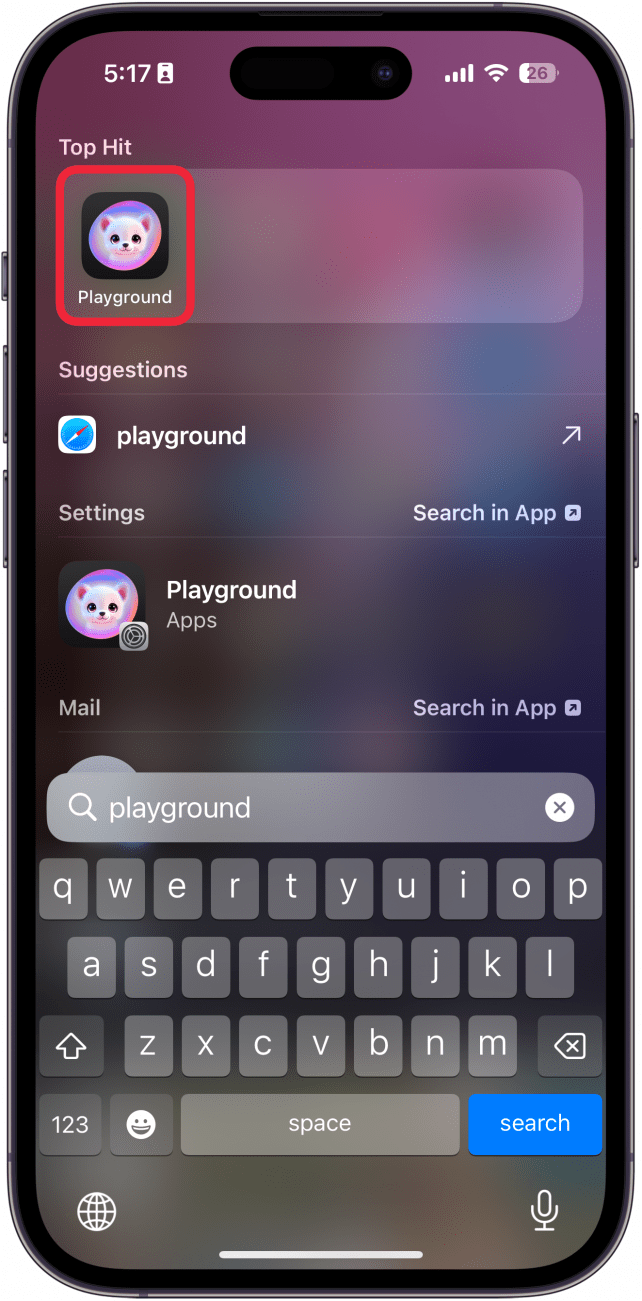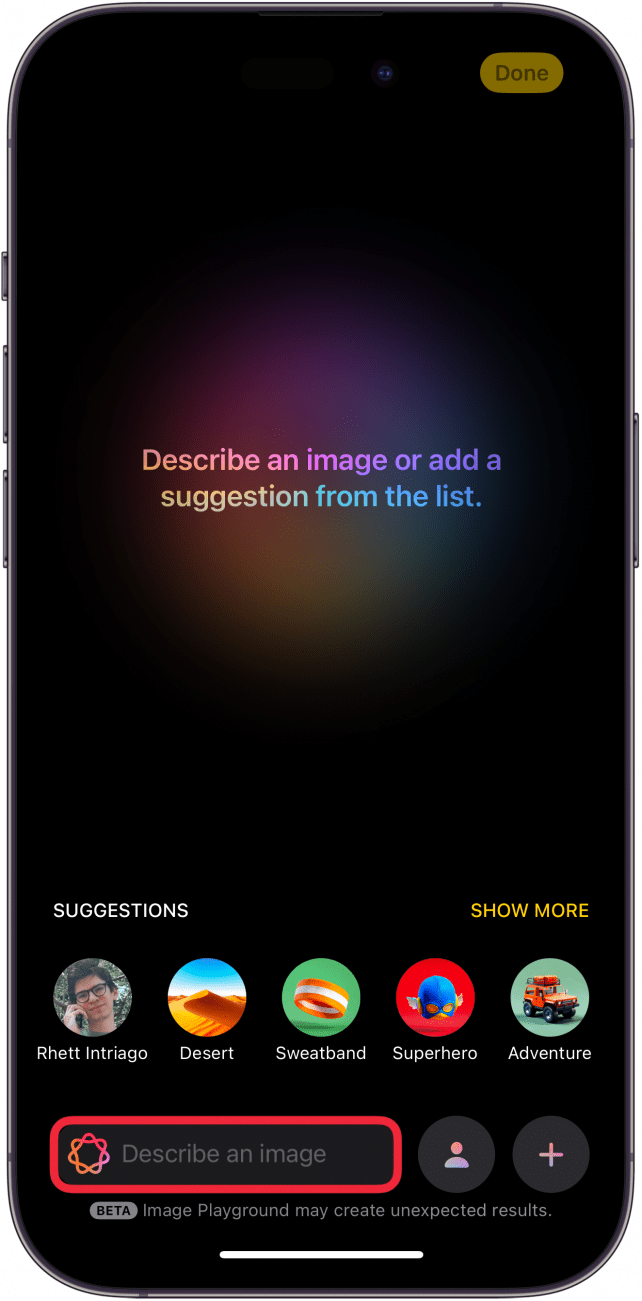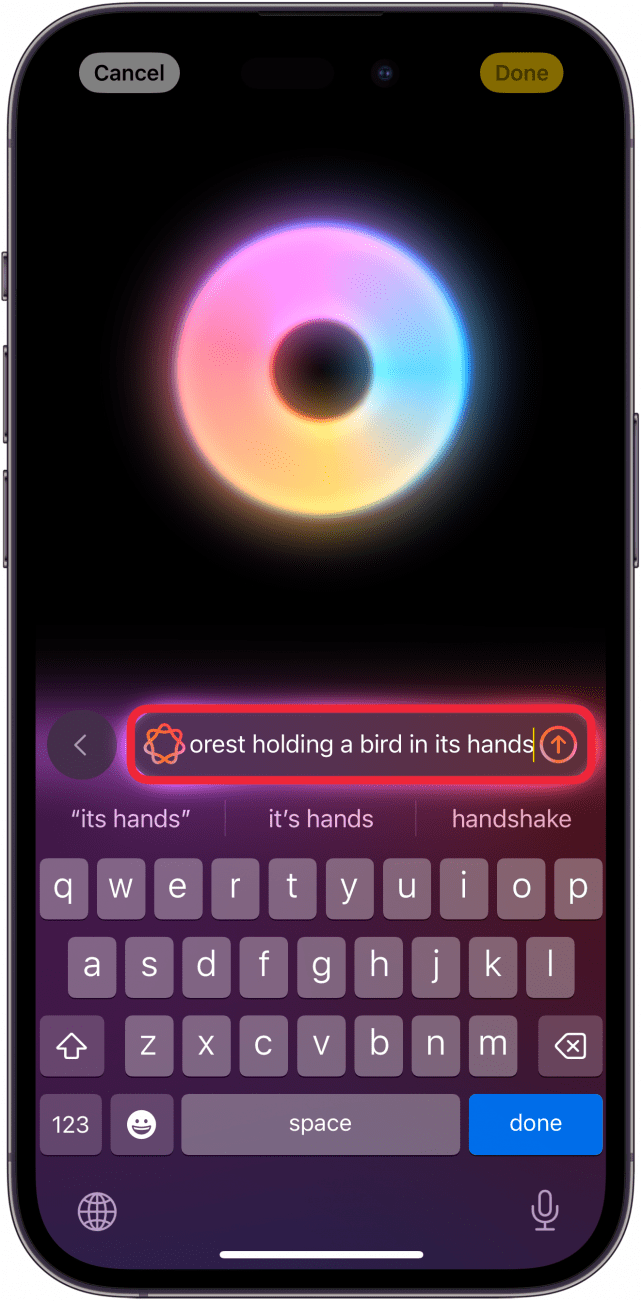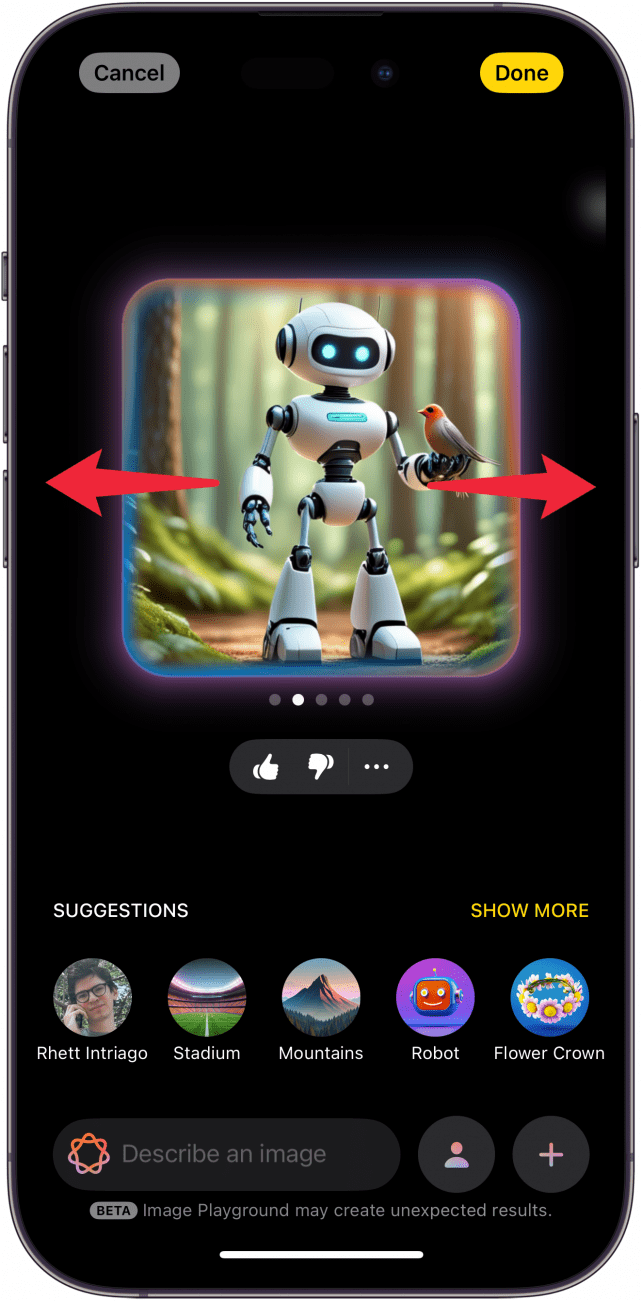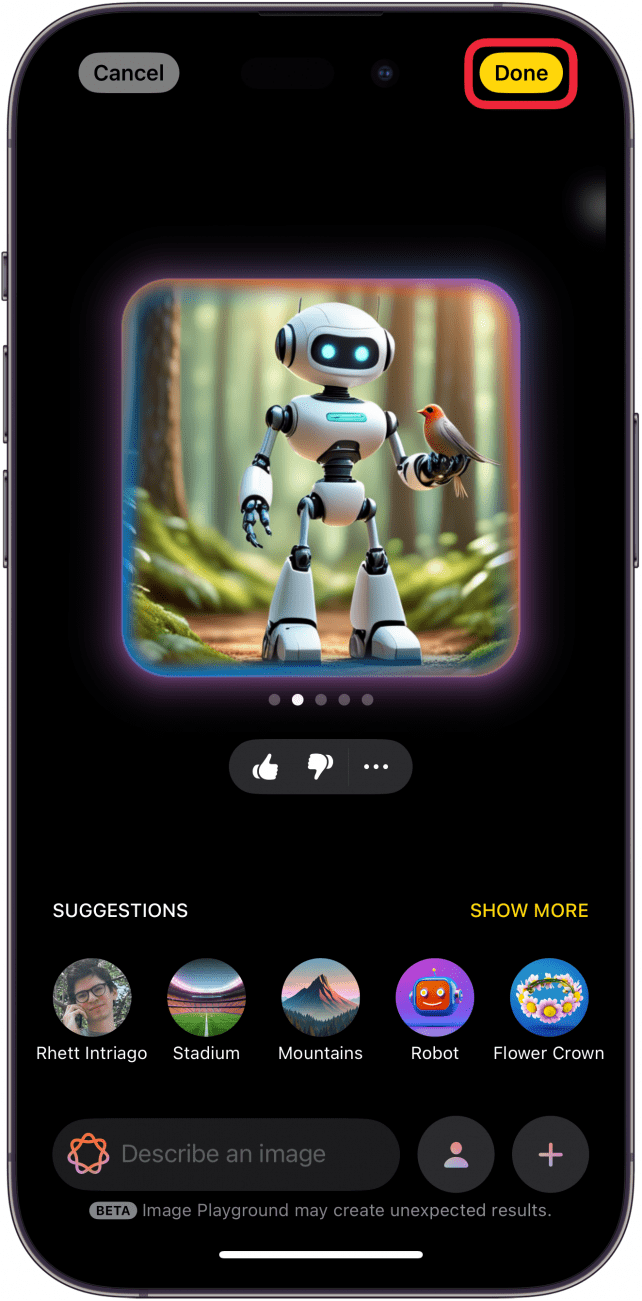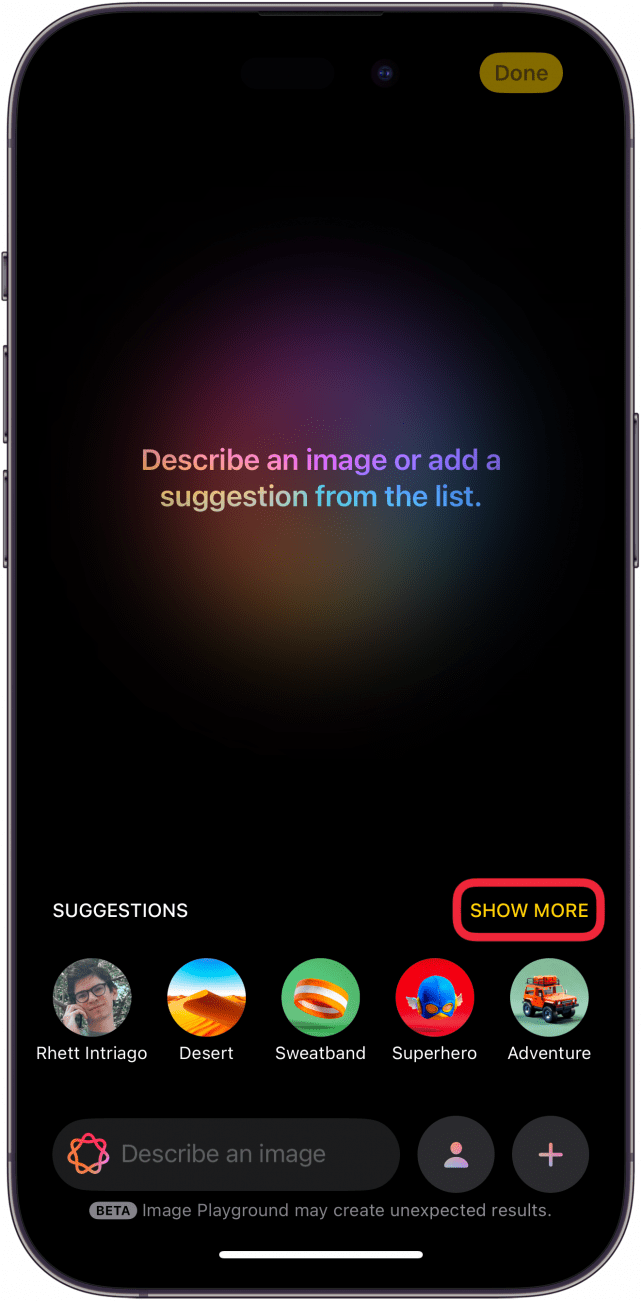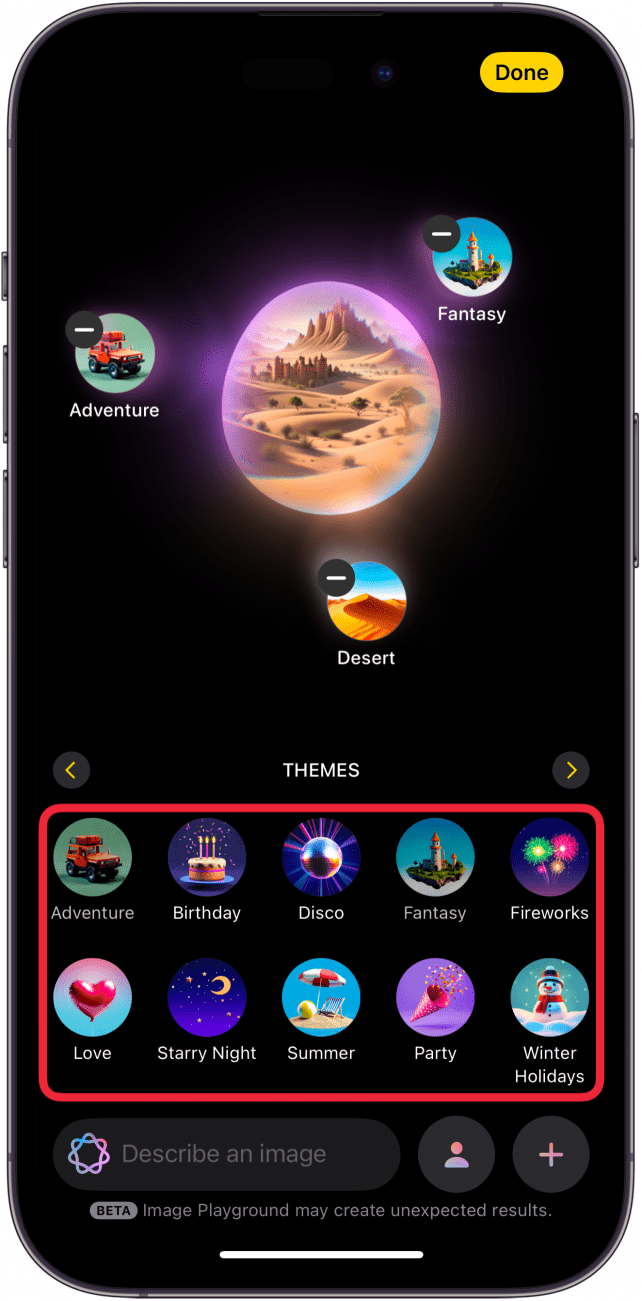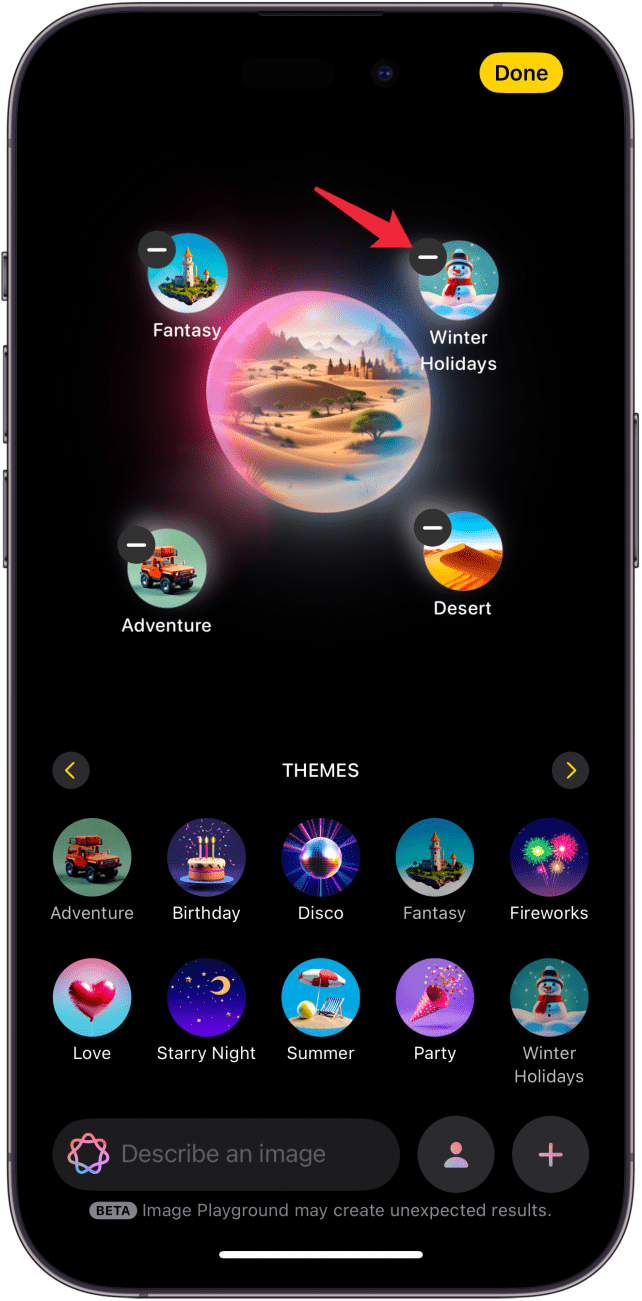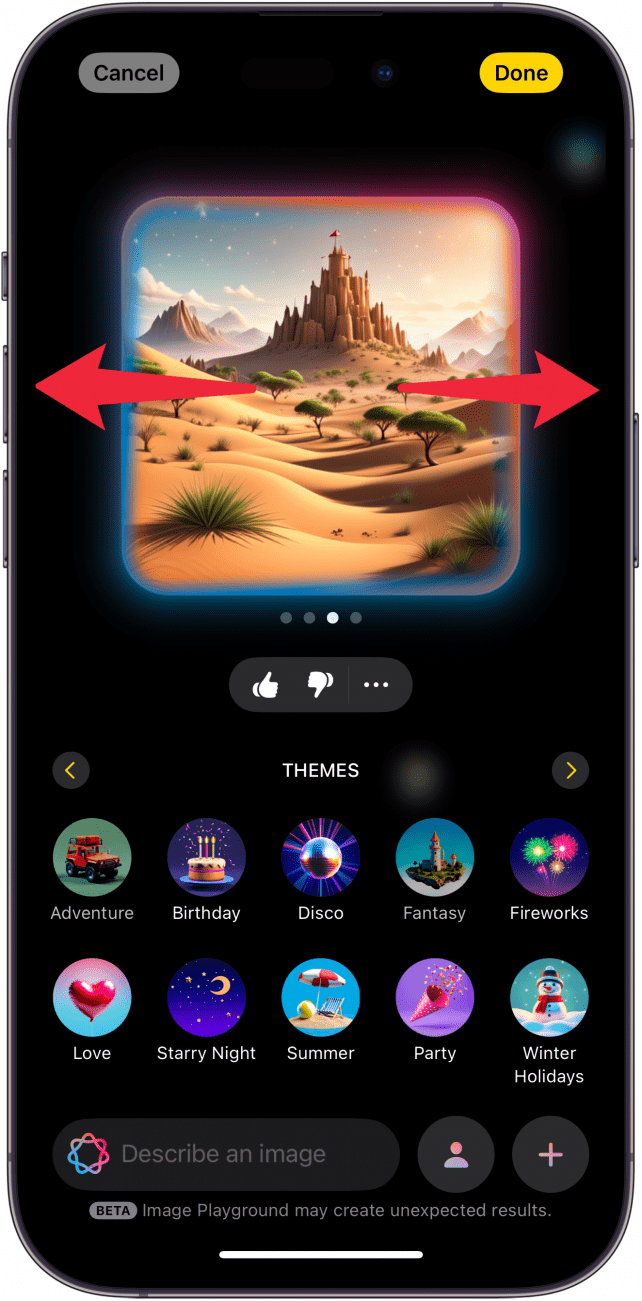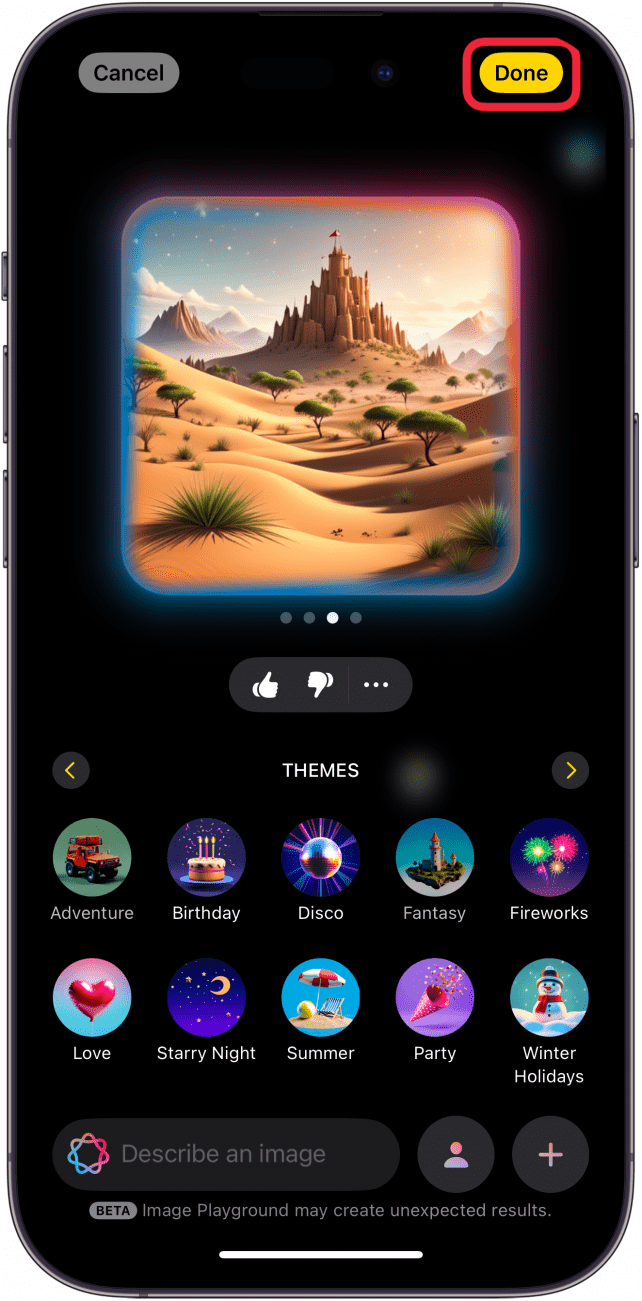Najnowsza wersja iOS zawiera nową aplikację o nazwie Image Playground. Za jej pomocą można generować grafiki i obrazy przy użyciu Apple Intelligence. Dowiedz się, jak rozpocząć korzystanie z aplikacji Apple Image Playground!
Dlaczego warto skorzystać z tego poradnika:
- Generowanie oryginalnych obrazów przy użyciu Inteligencji Apple.
- **Twórz zabawne grafiki dla siebie lub znajomych.
Jak korzystać z Apple Image Playground
Wymagania systemowe
*Ta porada działa na iPhonie 15 Pro, iPhonie 16 i iPhonie 16 Pro z systemem iOS 18.2 lub nowszym. Dowiedz się, jak zaktualizować system do [najnowszej wersji iOS] (https://www.iphonelife.com/content/how-to-update-to-ios-11-iphone-ipad).
Nawet jeśli nie jesteś artystą, możesz teraz tworzyć dzieła sztuki w kilka sekund za pomocą Apple Intelligence. Image Playground na iOS 18 wykorzystuje moc Apple Intelligence do generowania obrazów od podstaw. Oto jak korzystać z aplikacji Image Playground:
 Odkryj ukryte funkcje swojego iPhone’aOtrzymuj codzienne wskazówki (ze zrzutami ekranu i jasnymi instrukcjami), dzięki którym opanujesz obsługę iPhone’a w zaledwie minutę dziennie.
Odkryj ukryte funkcje swojego iPhone’aOtrzymuj codzienne wskazówki (ze zrzutami ekranu i jasnymi instrukcjami), dzięki którym opanujesz obsługę iPhone’a w zaledwie minutę dziennie.
- Otwórz aplikację Playground.

- Masz tutaj kilka opcji. Po pierwsze, możesz stuknąć pole tekstowe, aby samodzielnie opisać obraz.

- Po wpisaniu opisu stuknij przycisk wyślij. W tym przykładzie wpisałem: „Robot stojący w lesie i trzymający w rękach ptaka”.

- Apple Intelligence wygeneruje kilka różnych opcji. Możesz przesunąć w lewo i w prawo, aby zobaczyć inne obrazy.

- Po zakończeniu stuknij Gotowe, a obraz zostanie dodany do biblioteki Image Playground.

- Alternatywnie, podczas generowania nowego obrazu, możesz dotknąć Pokaż więcej (lub przesunąć palcem w lewo) pod Sugestie.

- Możesz wybrać kilka różnych Tematów, aby utworzyć swój obraz.

- Stuknij ikonę minus, aby usunąć motyw.

- Podobnie jak wcześniej, Apple Intelligence wygeneruje kilka różnych opcji. Przesuń w lewo i w prawo, aby zobaczyć inne obrazy.

- Stuknij Gotowe, aby dodać obraz do biblioteki.

Oto jak używać Image Playground do generowania grafiki. Następnie dowiedz się jak używać Genmoji na iOS 18.
Więcej o Apple Intelligence
- Usuń osoby z tła zdjęć.
- Zmień ton swojego pisma za pomocą sztucznej inteligencji
- Jak tworzyć filmy z pamięci za pomocą Inteligencji Apple